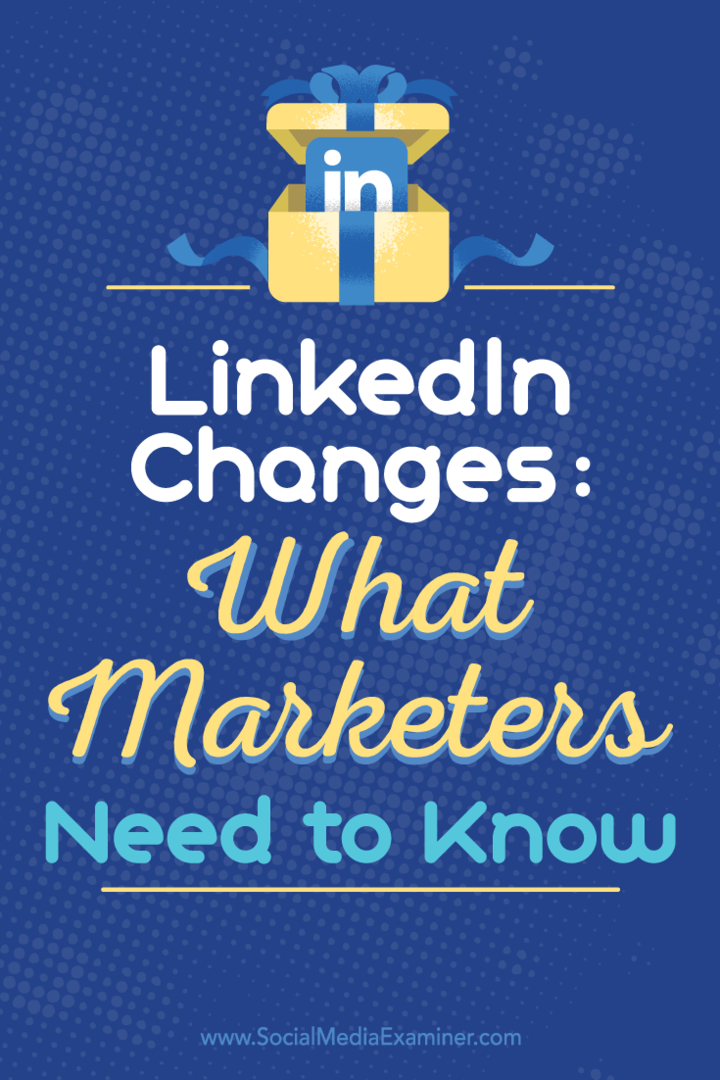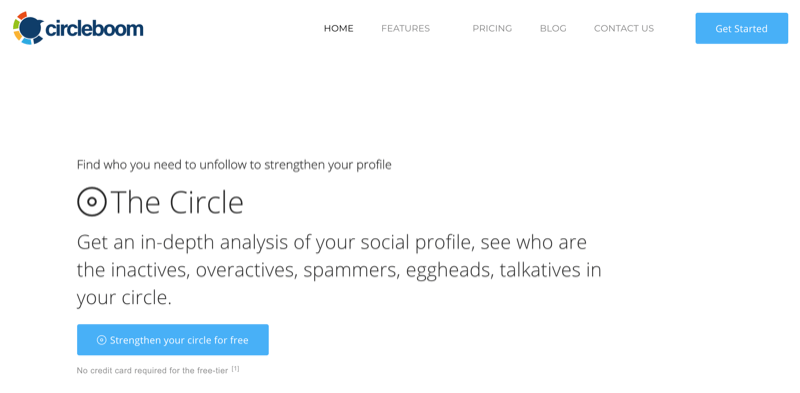نشرت

إذا لم تقم مطلقًا بإعداد رمز مرور على جهاز iPhone الخاص بك أو كان عليك تغيير الرمز الحالي لديك، فإن معرفة هذه العملية أمر بالغ الأهمية للحفاظ على أمان حياتك الرقمية.
يعد تأمين جهاز iPhone الخاص بك باستخدام رمز مرور حصري وسري أمرًا بالغ الأهمية لحماية حياتك الرقمية. وفي العصر المعاصر، معرف الوجه هو تحت تصرفك على أجهزة iPhone الحديثة، ولكن لا يزال يتعين عليك أن تتذكر أن رمز المرور الخاص بك يظل المعقل النهائي لأمان جهازك. عندما قمت بإعداد iPhone الخاص بك لأول مرة، تم تشجيعك على إعداد رمز مرور. ومع ذلك، إذا اخترت عدم القيام بذلك في ذلك الوقت أو كنت بحاجة إلى تغيير رمز المرور الحالي الخاص بك، فهذا هو الوقت المناسب.
كيفية إعداد رمز المرور على جهاز iPhone الخاص بك
إذا لم تقم بإنشاء رمز مرور على جهاز iPhone الخاص بك، فلا يوجد حرفيًا أي شيء يقف بين جهازك وبين شخص ما يستولي عليه. حقيقي، أبل الدفع ولن تعمل إدارة كلمات المرور بدون رمز مرور، ولن تعمل ميزة Face ID أيضًا. ومع ذلك، لا تزال معرضًا لخطر وصول شخص ما إلى رسائلك النصية أو رسائل البريد الإلكتروني.
يعد إعداد رمز المرور هو الحد الأدنى من أمان iPhone. ستحتاج إلى القيام بذلك قبل أن تتمكن من البدء في استخدام Face ID (أو Touch ID على الأجهزة التي لا تزال تدعمه.) ومن الضروري تكوين هذا إذا كنت تريد استخدام iPhone الخاص بك
يمكنك أيضًا أن تنسى باستخدام دعم مفتاح المرور في iOS بدون رمز مرور على الأقل. لذلك، دون مزيد من اللغط، دعونا نستكشف كيفية البدء بقفل جهاز iPhone الخاص بك.
كيفية إعداد رمز المرور على جهاز iPhone الخاص بك
- على جهاز iPhone الخاص بك، انتقل إلى الإعدادات > معرف الوجه ورمز المرور.
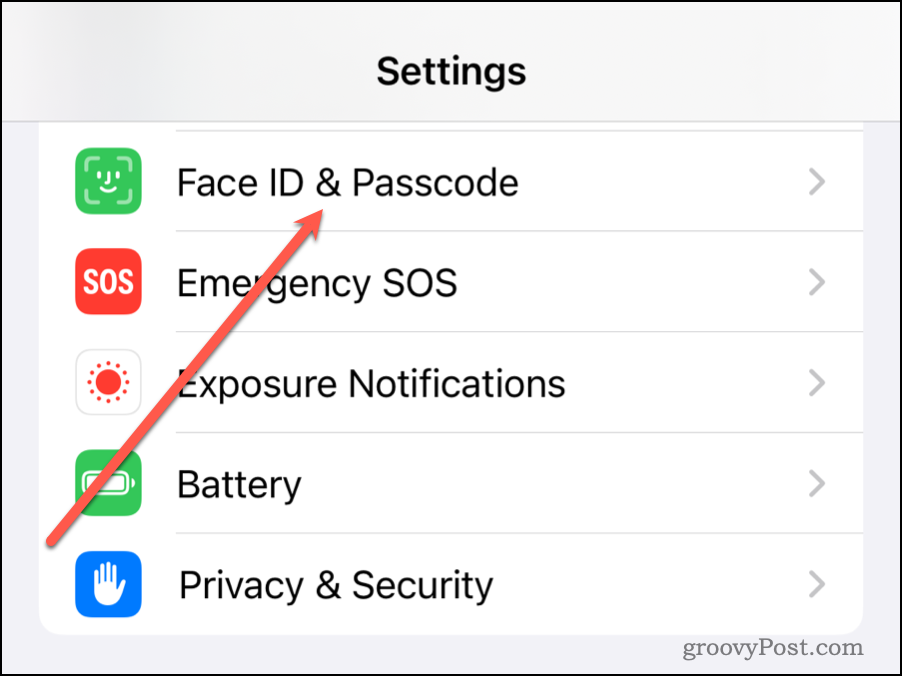
- مقبض شغل رمز الدخول.
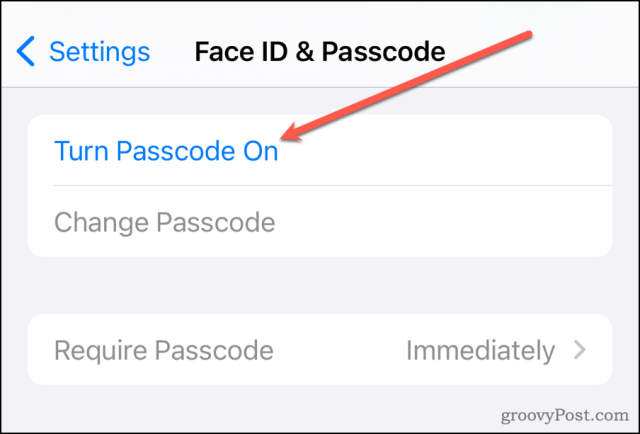
- أدخل رمز المرور المكون من 6 أرقام باستخدام جميع الأرقام.
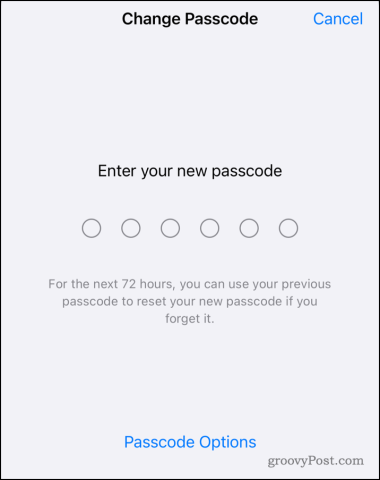
- وبدلاً من ذلك، يمكنك النقر خيارات رمز المرور لاختيار نوع مختلف من الأمن.
- أدخل رمز المرور الخاص بك مرة ثانية لتأكيده.
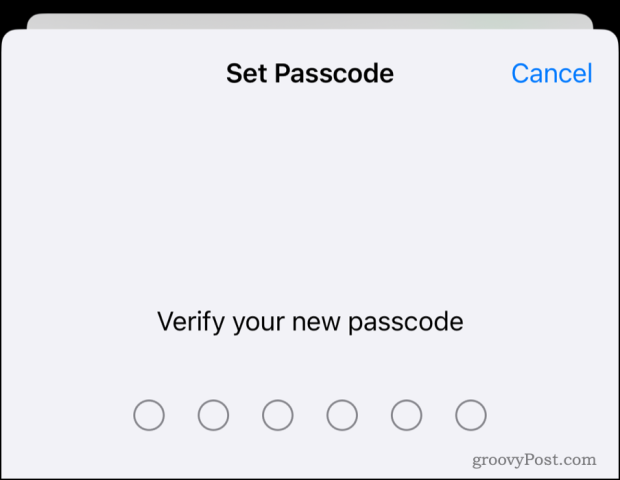
- إذا طُلب منك، أدخل كلمة المرور لمعرف Apple الخاص بك.
كما ذكرنا سابقًا، هناك خيارات أخرى لرمز المرور الخاص بك بخلاف الرمز الافتراضي المكون من 6 أرقام. إليك ما يستلزمه كل منها:
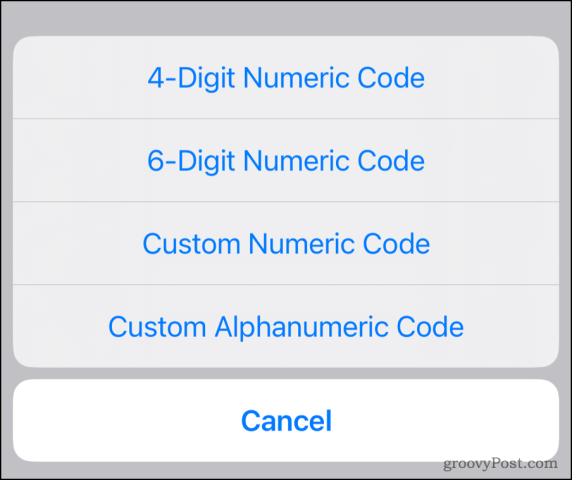
- يسمح لك الرمز الأبجدي الرقمي بخلط الحروف والأرقام لتحقيق أقصى قدر من التعقيد.
- يمكن أن يقتصر الرمز الرقمي المخصص على أحرف أو أرقام، وفقًا لتفضيلاتك.
- يعد الرمز الرقمي المكون من 4 أرقام، وهو تسلسل موجز لأربعة أرقام، هو الخيار الأبسط والأقل أمانًا.
تغيير رمز المرور الخاص بجهاز iPhone
بمجرد الإعداد، قد لا تفكر كثيرًا في رمز المرور الخاص بك. بعد كل شيء، يمكنك فتح جهازك ومصادقة Apple Pay باستخدام Face ID أو Touch ID، أليس كذلك؟ فكر مرة اخرى. كما ترى، سيعمل رمز المرور هذا عندما لا يعمل Face ID. كانت هناك حالات عديدة لـ "متصفحي الكتف" الذين لاحظوا إدخال رمز المرور ثم قاموا بسرقة جهاز iPhone. رمز المرور في متناول اليد، حيث يمكنهم قفل المالك الأصلي من أجهزتهم بسرعة. إذا كنت تعتقد أن هذا قد يحدث لك، فقد حان الوقت للقيام بذلك قم بتغيير رمز مرور iPhone هذا. وأثناء قيامك بذلك، ربما يكون الآن هو الوقت المناسب لإجراء تدقيق لكلمة المرور، باستخدام كلمات المرور أكثر أمنا ضد. كلمة القاموس القياسية.
يمكن تعزيز أمان جهاز iPhone الخاص بك بسهولة من خلال الخطوات المذكورة أعلاه. بالطبع، إذا كنت تريد حقًا ضمان أمانك الرقمي، فمن الجيد إجراء هذا التغيير على أساس دوري، على سبيل المثال كل ثلاثة أشهر على الأقل.